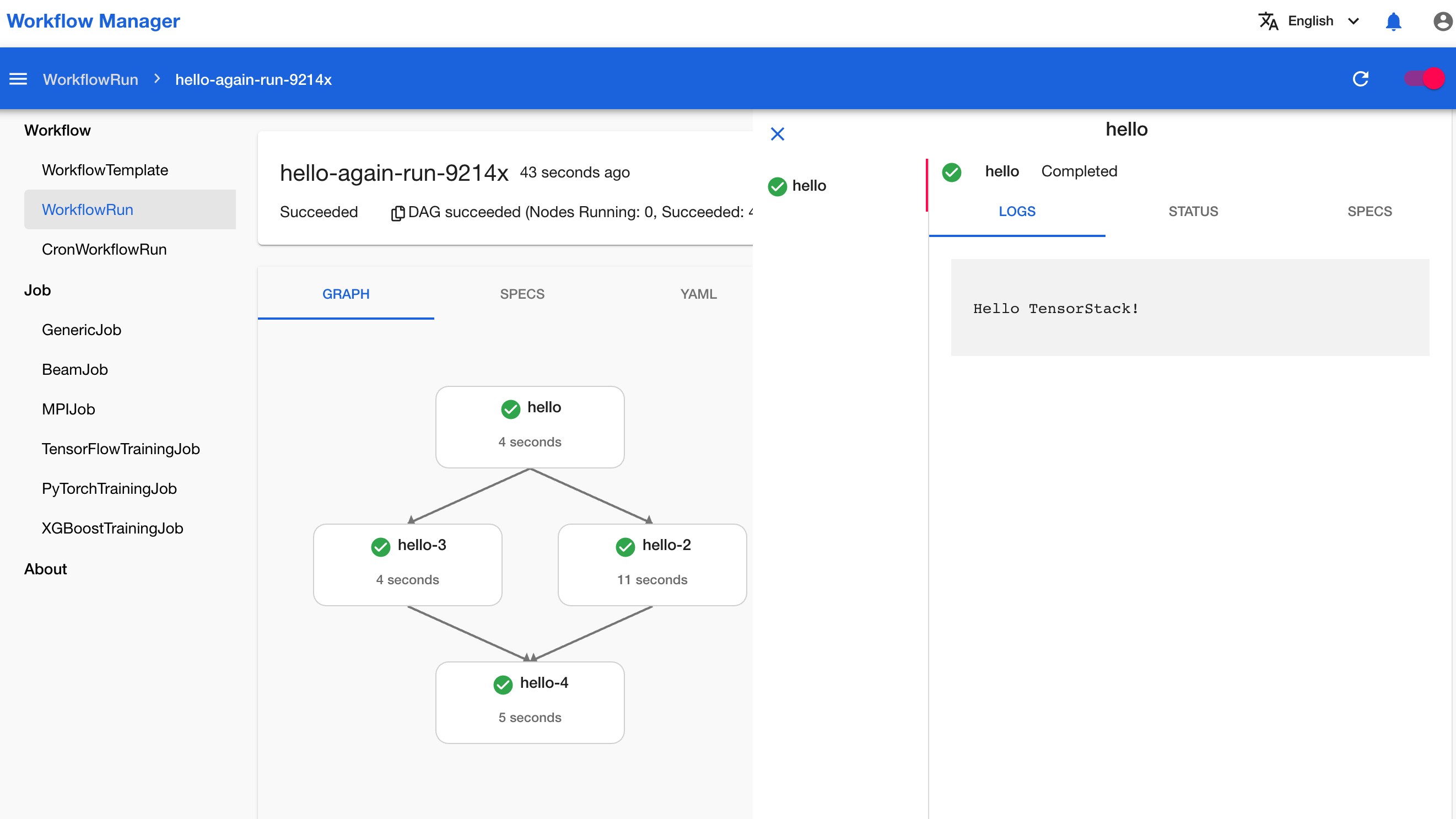创建存在依赖关系的工作流
本教程演示如何创建存在依赖关系的工作流。
准备工作
- 完成教程创建工作流的基本单元。
- 了解 DAG WorkflowTemplate 的基本概念。
- 成为一个项目的管理员或成员。
创建一些简单的 WorkflowTemplate
在浏览器中进入工作流控制台之后,点击左侧导航菜单的 WorkflowTemplate 进入 WorkflowTemplate 列表页面,然后点击右上角的 Project 选择框选择一个 Project。
本教程使用创建工作流的基本单元教程中创建好的 WorkflowTemplate hello 即可。如果有需要,你可以点击列表右上角的加号,按照创建工作流的基本单元教程中的步骤,创建一些简单的 WorkflowTemplate。
创建 DAG WorkflowTemplate
点击左侧导航菜单的 WorkflowTemplate 进入 WorkflowTemplate 列表页面,然后点击列表右上角的树状图标来创建一个 DAG WorkflowTemplate。
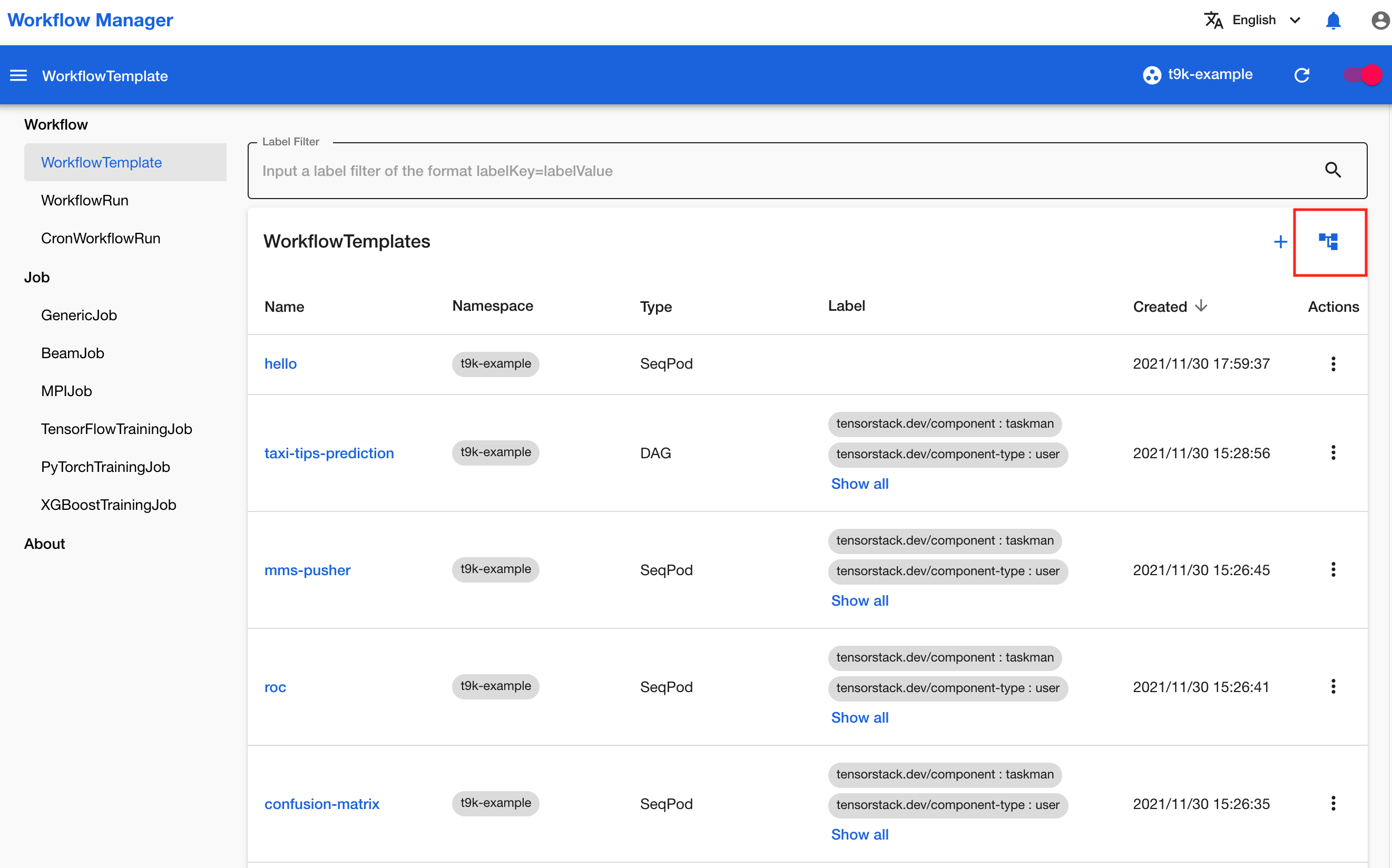
进入创建 DAG WorkflowTemplate 页面之后,除了最左侧的导航菜单之外整个页面分为三个部分,左边是 WorkflowTemplate 列表,中间是用于组建 DAG 的画布,右边是 DAG WorkflowTemplate 的详情。你可以从左边的 WorkflowTemplate 列表中用鼠标选取一个 WorkflowTemplate 拖拽到中间的画布上,然后通过绿色锚点连接多个 WorkflowTemplate,表示它们的执行顺序。画布中所有的 WorkflowTemplate 由依赖关系组成一个有向无环图(DAG)。
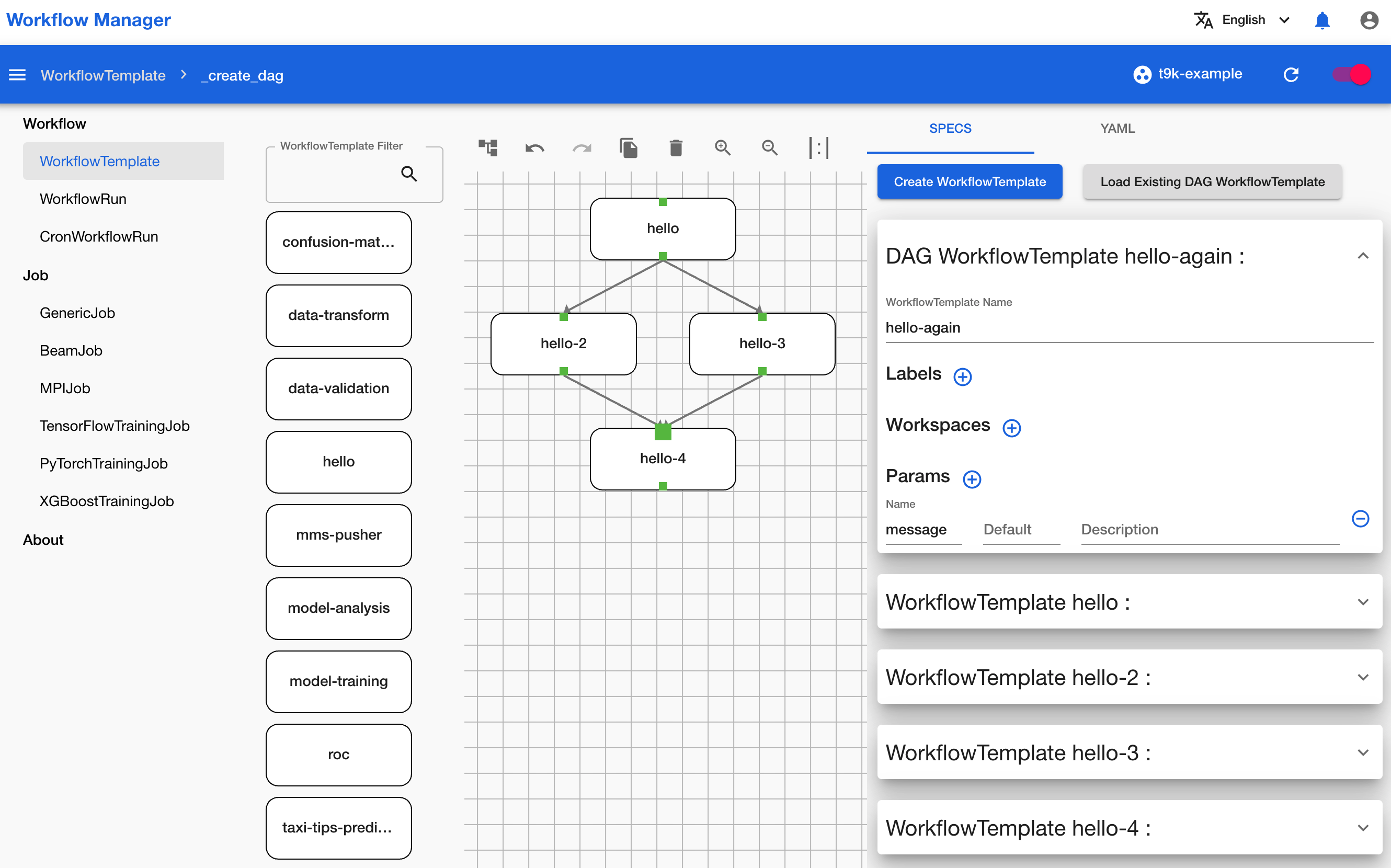
建立好有向无环图之后,你可以在右边的表格编辑 DAG WorkflowTemplate 的详情,例如 WorkflowTemplate 的名称、工作空间、参数等。点击画布中的方块即可编辑该节点的详情,点击画布的空白处可以编辑整个 DAG WorkflowTemplate 的详情。
最后,点击表格上方的 Create DAG WorkflowTemplate 创建该 DAG WorkflowTemplate,右下角会有悬浮框提示是否创建成功。
创建 WorkflowRun
再次点击左侧导航菜单的 WorkflowTemplate 进入 WorkflowTemplate 列表页面,找到你刚刚创建的 WorkflowTemplate hello-again,点击 WorkflowTemplate 的名称进入 WorkflowTemplate 的详情页面。
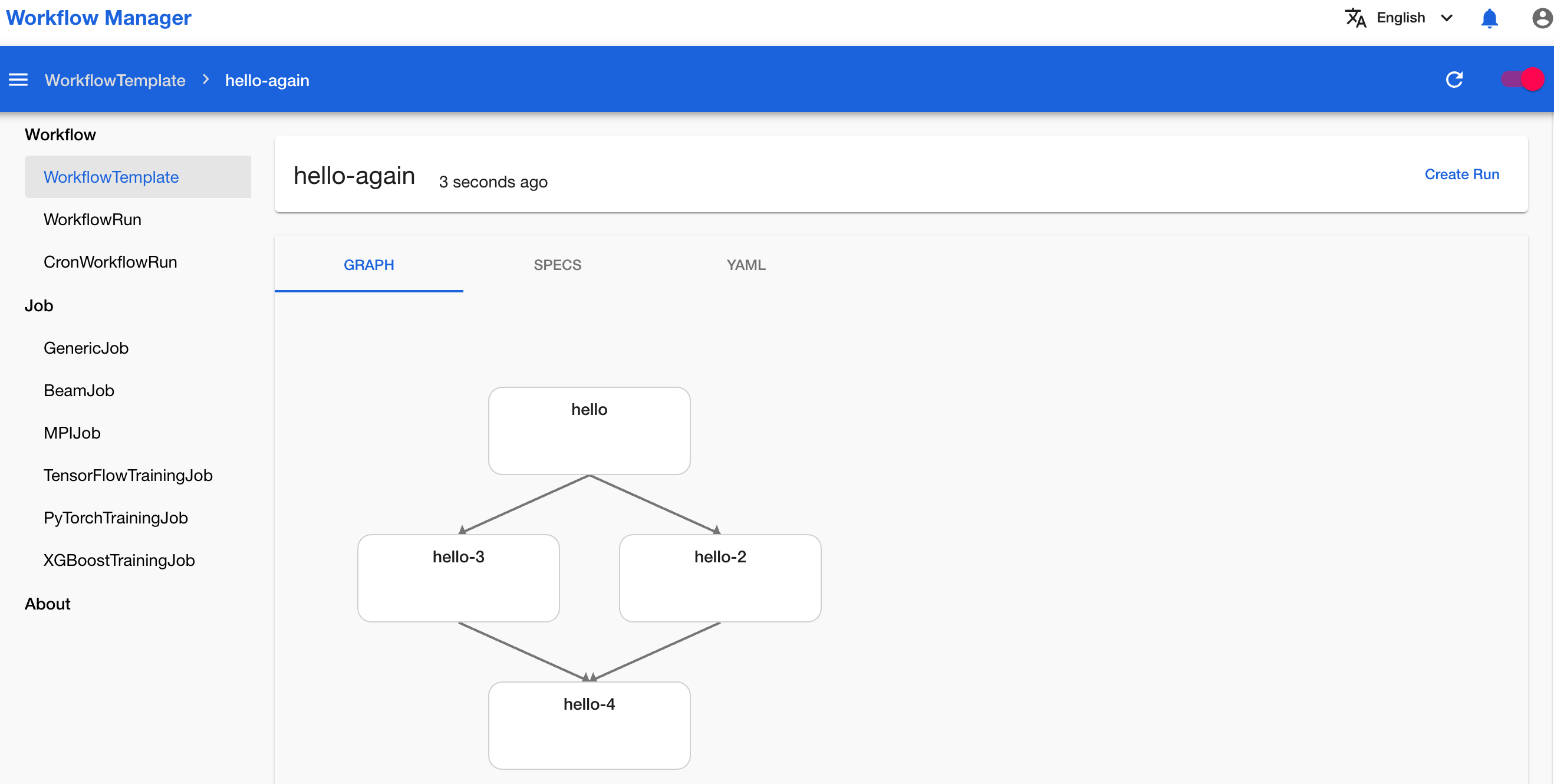
在 WorkflowTemplate 的详情页面,点击右上角的 Create WorkflowRun 为该 WorkflowTemplate 创建一个 WorkflowRun。
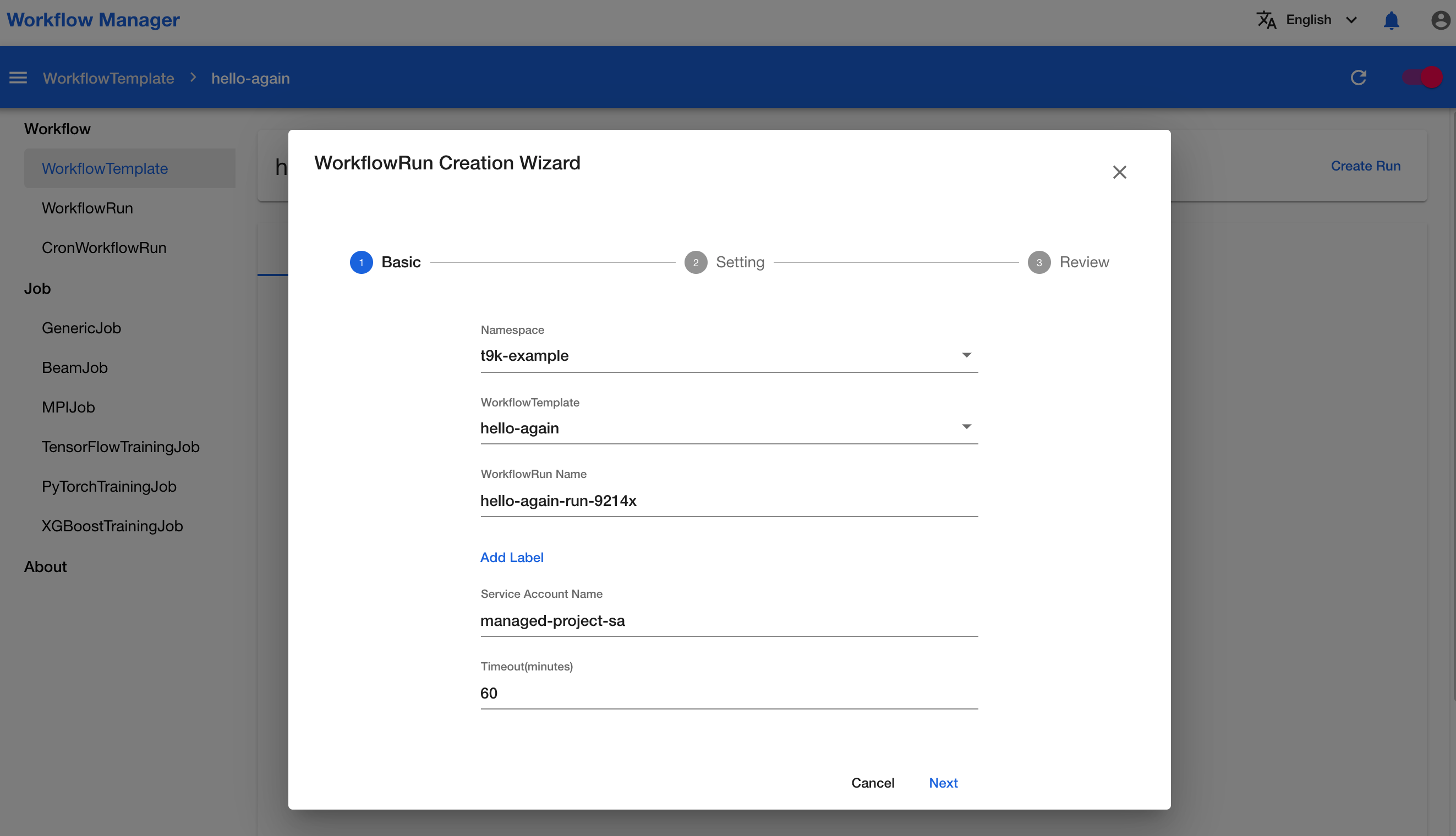
在弹出的创建 WorkflowRun 对话框中。按步骤依次填写 WorkflowRun 所需要的参数,最后点击 Create 创建 WorkflowRun,右下角会有悬浮框提示是否创建成功。
查看 WorkflowRun 运行情况
点击左侧导航菜单的 WorkflowRun 进入 WorkflowRun 列表页面,找到你刚刚创建的 WorkflowRun hello-again-run-9214x,点击 WorkflowRun 的名称进入 WorkflowRun 的详情页面。
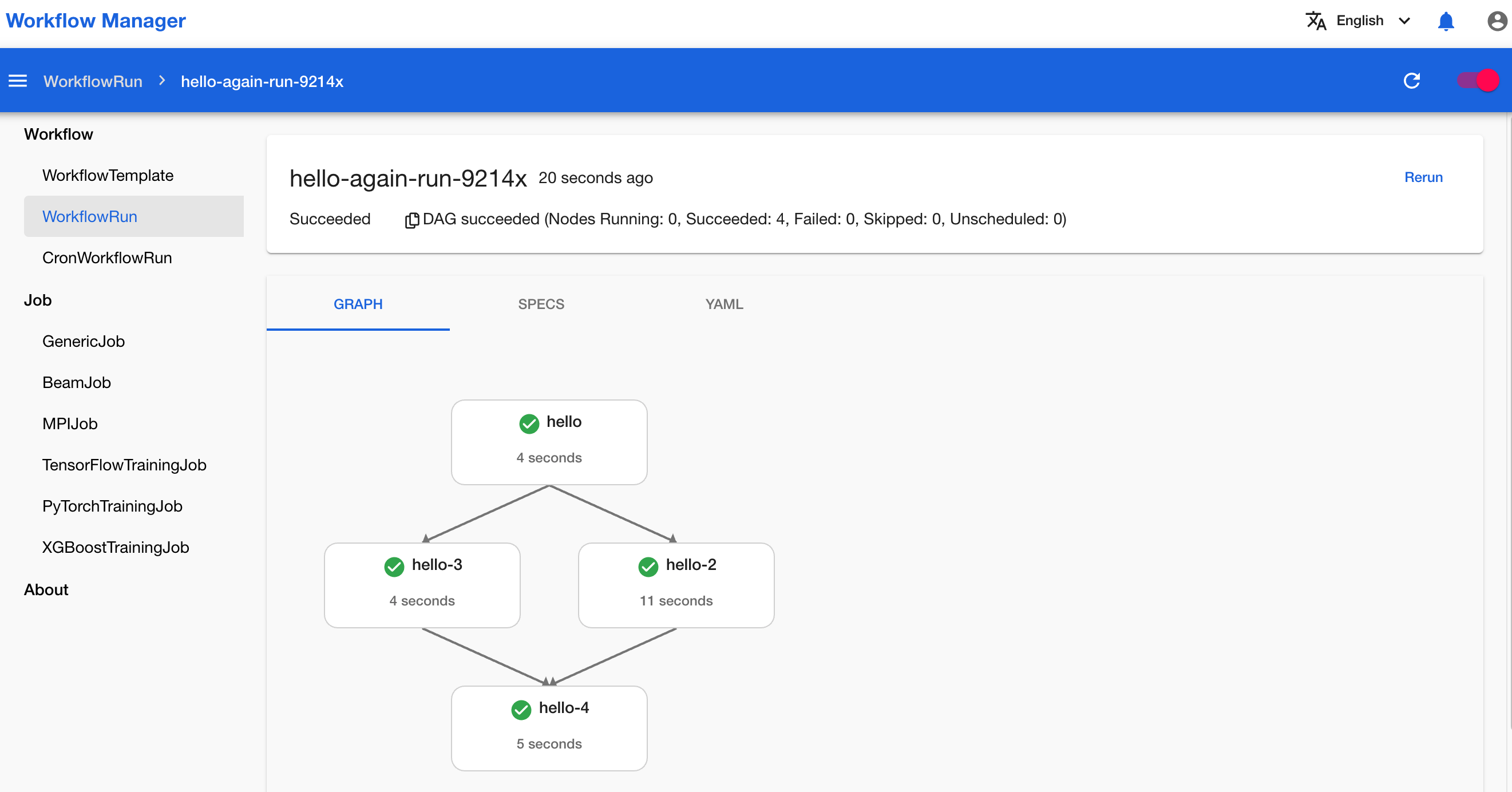
在 WorkflowRun 的详情页面,你可以点击 GRAPH 标签,查看 DAG 的详细情况,点击 DAG 的节点可以在弹框中查看节点的详细情况。